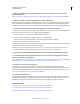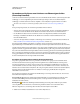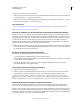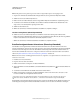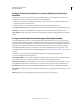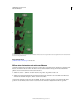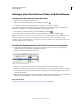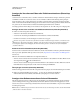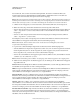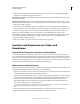Operation Manual
555
VERWENDEN VON PHOTOSHOP
Video und Animation
Letzte Aktualisierung 9.6.2011
6. Bewegen Sie den Marker für die aktuelle Zeit zu der Zeit oder dem Videoframe, an dem sich der erste
Keyframe befinden soll.
Siehe „Verwenden von Keyframes zum Animieren von Ebeneneigenschaften (Photoshop Extended)“ auf Seite 556.
7. Aktivieren Sie die Verwendung von Keyframes für eine Ebeneneigenschaft.
Klicken Sie auf das Dreieck neben dem Ebenennamen. Ein nach unten weisenden Dreieck zeigt die Eigenschaften der
Ebene an. Klicken Sie anschließend auf das Stoppuhrsymbol, um den ersten Keyframe für die Ebeneneigenschaft
anzuzeigen, die animiert werden soll. Sie können Keyframes gleichzeitig für mehr als eine Ebeneneigenschaft festlegen.
8. Verschieben Sie den Marker für die aktuelle Zeit und ändern Sie eine Ebeneneigenschaft.
Verschieben Sie den Marker für die aktuelle Zeit an die Stelle oder den Videoframe, wo sich die Ebeneneigenschaft
ändert. Sie können einen oder mehrere der folgenden Schritte durchführen:
• Ändern Sie die Position von Ebenen, um Ebeneninhalt zu verschieben.
• Ändern Sie die Ebenendeckkraft, um Inhalt langsam ein- oder auszublenden
• Ändern Sie die Position einer Ebenenmaske, um verschiedene Teile der Ebene anzuzeigen.
• Aktivieren oder deaktivieren Sie eine Ebenenmaske.
Für einige Animationsarten (z. B. zum Ändern der Farbe eines Objekts oder zum vollständigen Ändern des Inhalts
eines Frames) benötigen Sie weitere Ebenen mit neuem Inhalt.
Hinweis: Wenn Sie Formen animieren möchten, müssen Sie die Vektormaske und nicht die Formebene animieren.
Verwenden Sie dabei die zeitsensible Stoppuhr, um die Vektormaske zu positionieren oder aktivieren.
9. Fügen Sie weitere Ebenen mit Inhalt hinzu und bearbeiten Sie deren Ebeneneigenschaften nach Bedarf.
10. Verschieben Sie die Dauerleiste der Ebene oder passen Sie deren Größe an, um festzulegen, wann eine
Ebene in einer Animation angezeigt wird.
Siehe „Festlegen der Anzeige einer Ebene in einem Video oder einer Animation (Photoshop Extended)“ auf Seite 542
und „Einstellen des Zeitleistenbereichs für die Vorschau (Photoshop Extended)“ auf Seite 561.
11. Zeigen Sie eine Vorschau der Animation an.
Verwenden Sie die Steuerelemente im Animationsbedienfeld, um die Animation während des Erstellens
wiederzugeben. Zeigen Sie dann im Webbrowser eine Vorschau der Animation an. Sie können eine Vorschau der
Animation auch im Dialogfeld „Für Web und Geräte speichern“ anzeigen. Siehe „Anzeigen der Vorschau von Videos
oder Zeitleistenanimationen (Photoshop Extended)“ auf Seite 562.
12. Speichern Sie die Animation.
Mit dem Befehl „Für Web und Geräte speichern“ können Sie die Animation als animierte GIF-Datei speichern. Um
die Animation als Bildsequenz oder Video zu speichern, verwenden Sie den Befehl „Video rendern“. Eine andere
Möglichkeit ist das Speichern im PSD-Format, welches in Adobe After Effects importiert werden kann.
Verwandte Themen
„Wechseln zwischen den Animationsmodi (Photoshop Extended)“ auf Seite 528
„Auswählen einer Interpolationsmethode (Photoshop Extended)“ auf Seite 556
„Erstellen handgezeichneter Animationen (Photoshop Extended)“ auf Seite 558